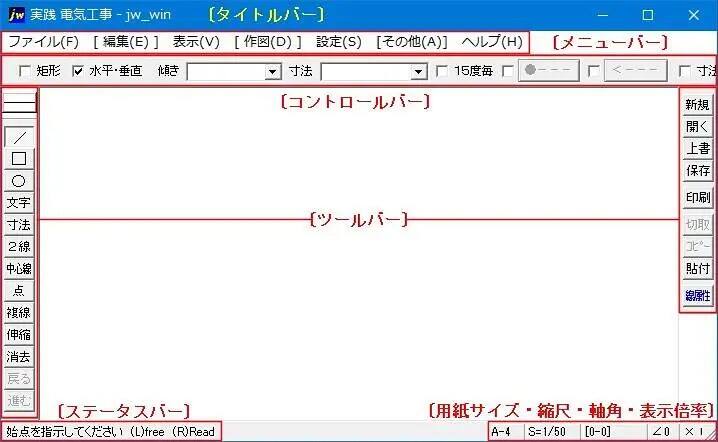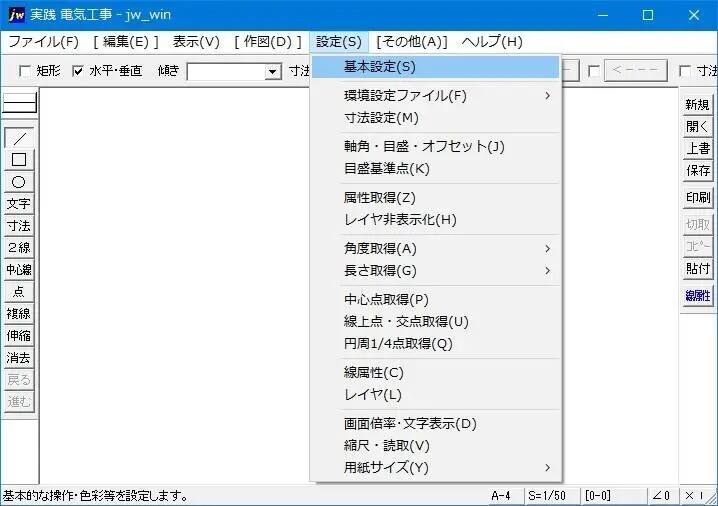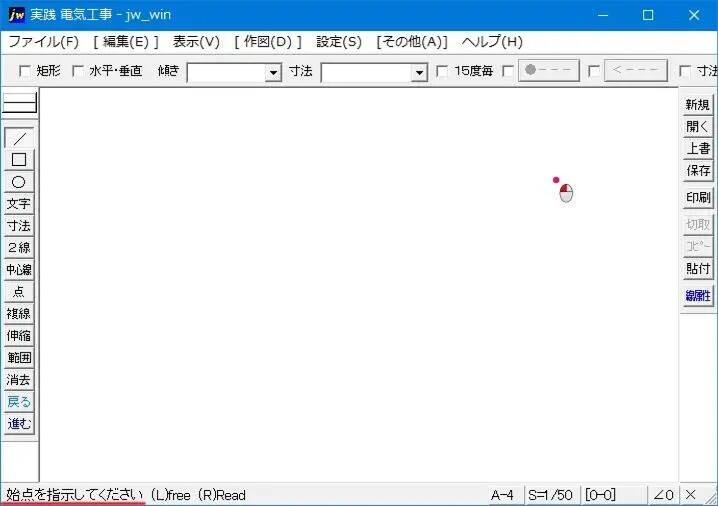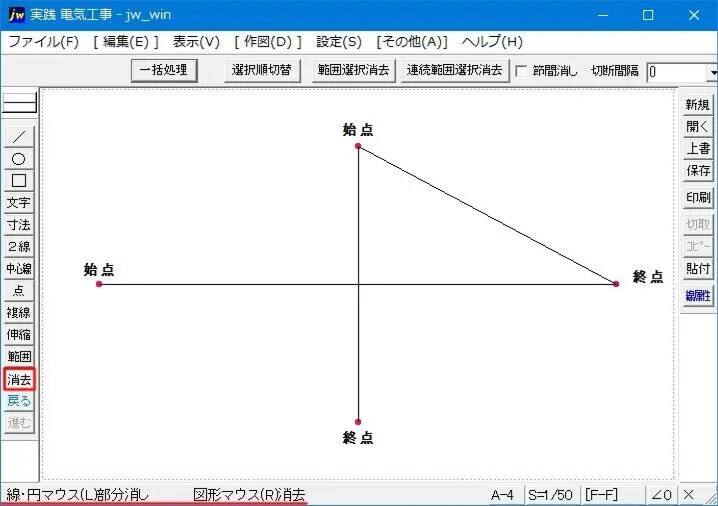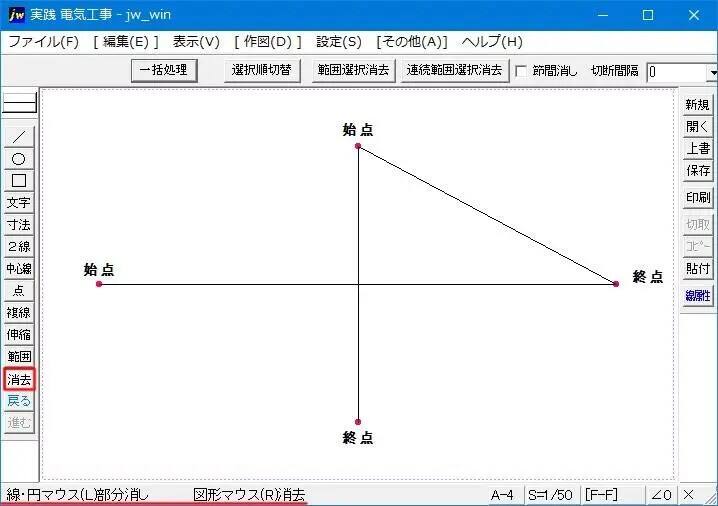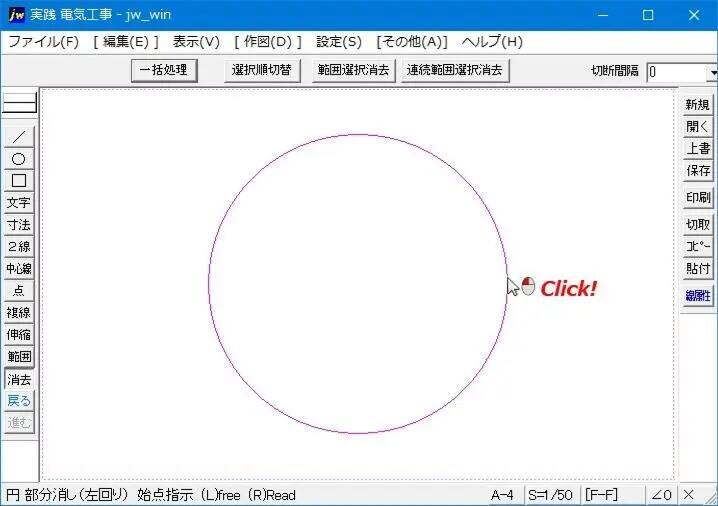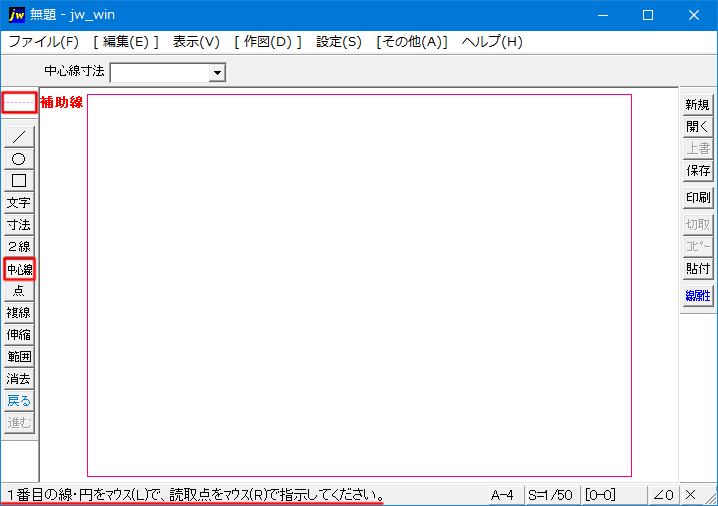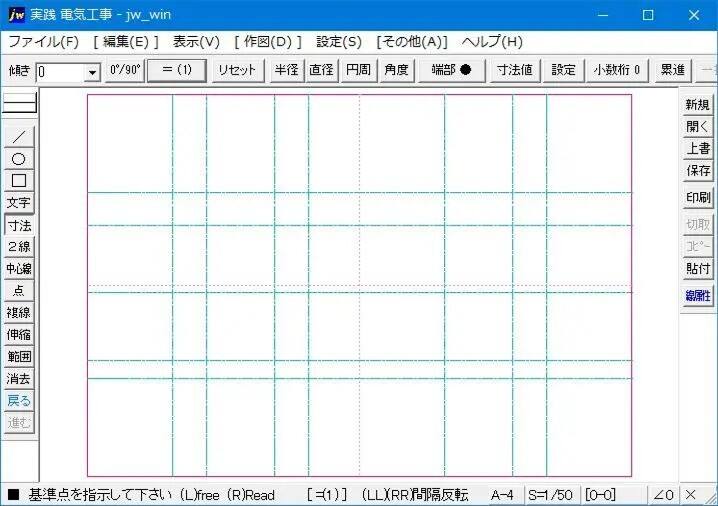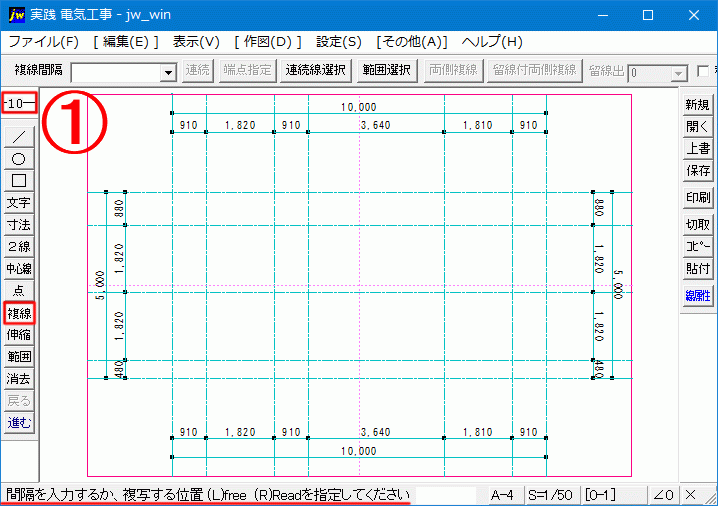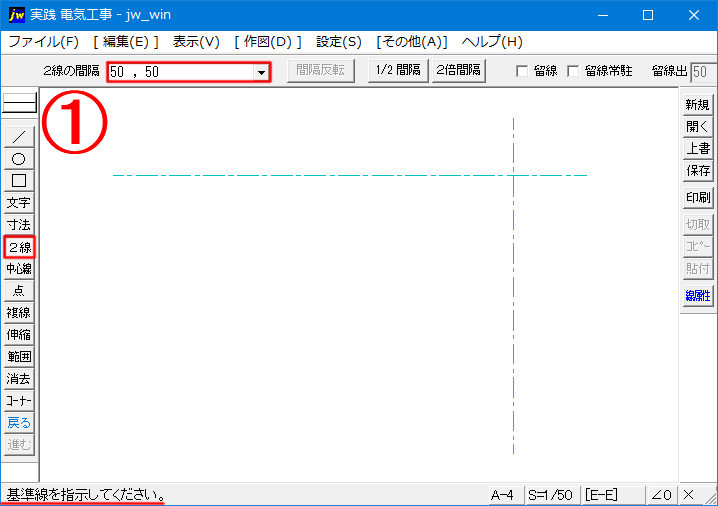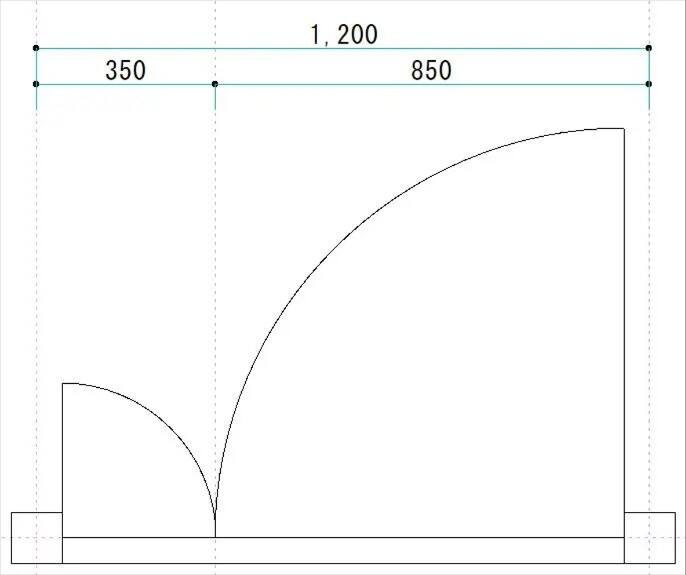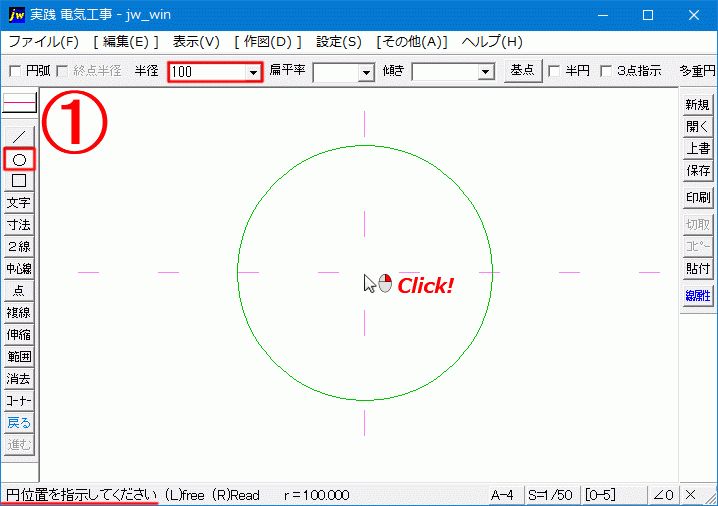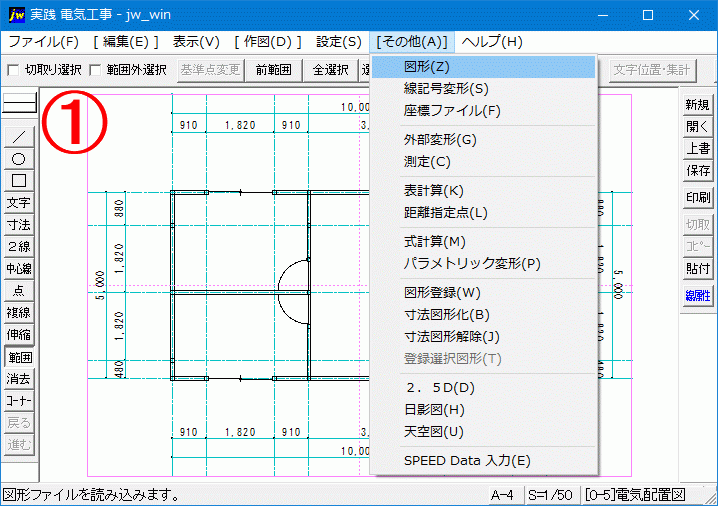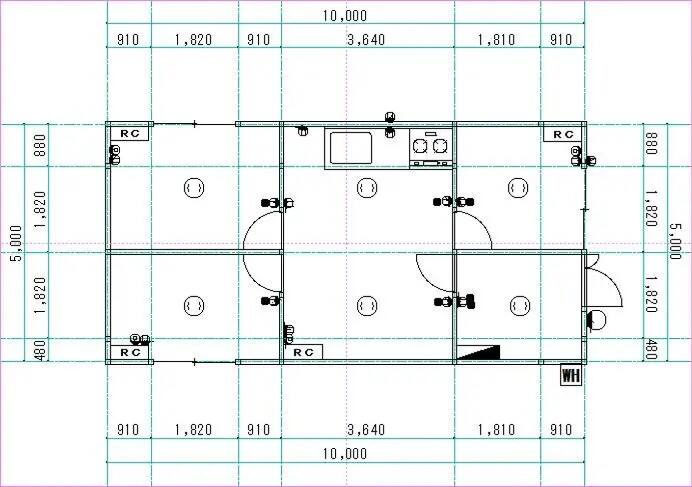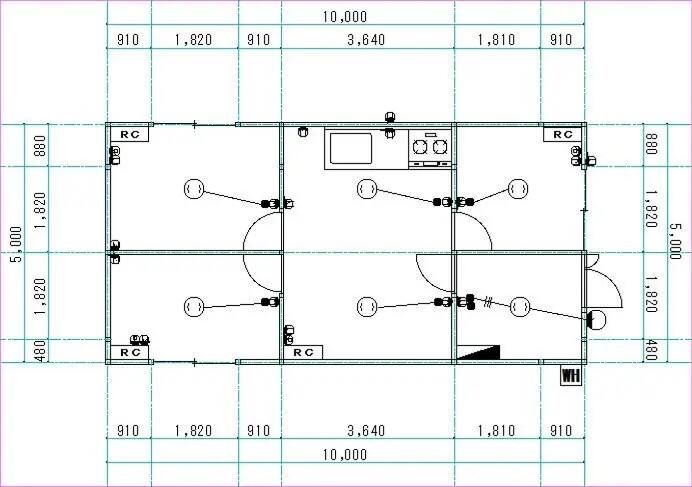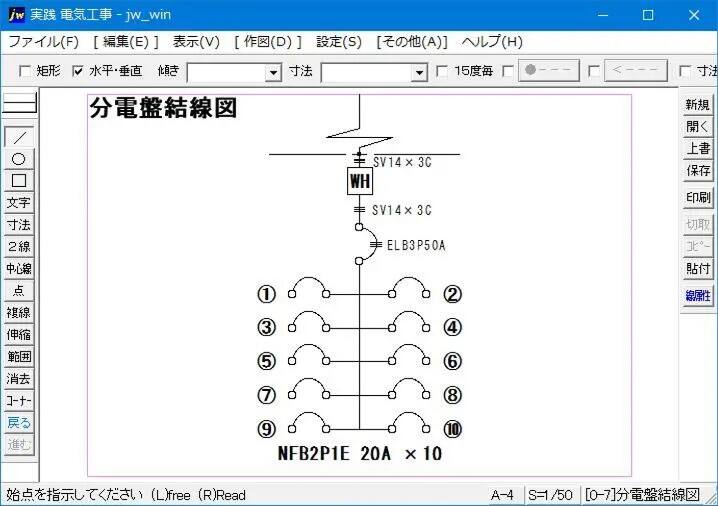Jw_cad 円の描き方
Jw_cadを使った図面作成の練習として前項でもっとも簡単な直線の描き方を練習しましたが、ここでは円の描き方を練習したいと思います。
Jw_cadで円を描くのも前項で紹介した直線と同様にいたって簡単なので、このページを読み進めながら自身のJw_cadで同時に練習してください。
Jw_cadで円を描く
【Jw_cadで直線の描き方】同様、今回も簡単な円の描き方を説明しておきます。
前項同様Jw_cadを起動したら、初期画面が表示されます。
表示してあるツールバーから始めるときは、「/」タブをクリックします。
メニューバーから始めるときは、【作図(D)】⇒⇒⇒【円弧(C)】と進めてください。準備が整ったところで、実際にJw_cadで円を描いていきましょう。
まず最初に左下のステータスバーで赤のアンダーラインで指示されてるように
中心点にカーソルを持っていき クリッ クして円の中心を指示します。
クリッ クして円の中心を指示します。
※カーソルの先端が中心点となります。
ポインターを移動させて描きたい大きさの位置でクリックして円を描きます。
描かれた円がこの画像です。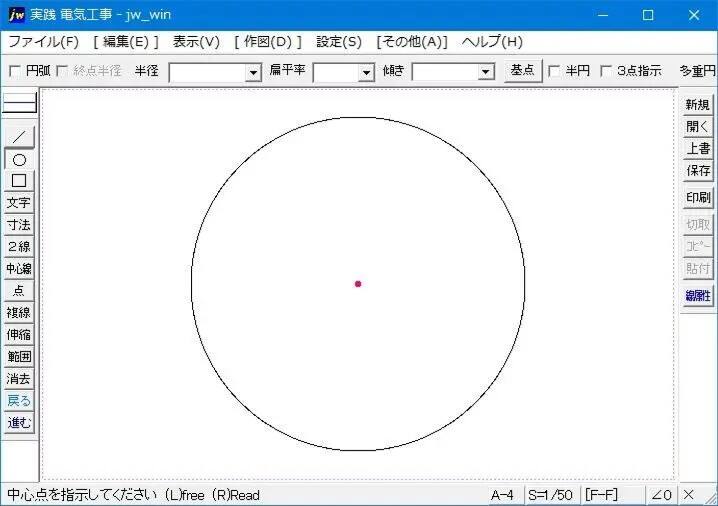
クリック3回で円が描けたんですけど、仮にこれを製図版でするとなると、コンパスを使って描くことになるのですが、こんなに簡単に描くことはできません。
円を描くこと一つとってみても、こんなに簡単なのでJw_cadを使えるようになるということは、仕事の効率化を考えてもとても大切だと思います。
直線も円もJw_cadならこんなに簡単に描けるんですから、もう使わないなんて選択肢はありません。
まずはもっとも簡単な直線と円の描き方を練習しましたので、まずは、この二つの使い方を完全マスターしてください。
そのうえで、次は直線の描き方の応用の練習したいと思います。
少しJw_cadに備わっている機能を利用した便利に使えるテクニックですから、覚えておけば今後のJw_cadの利用もより楽しくなるでしょうし、作業効率も上ること間違いなしです。
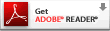
PDF形式ファイルを見るには、Adobe Acrobat Readeが必要。
取得していない方は、上記アイコンをクリックし、ダウンロード(無償)してください。